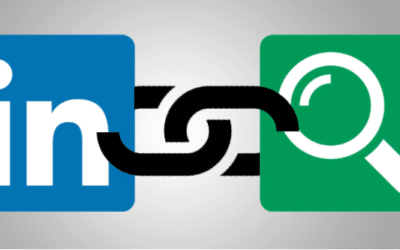Snabba upp WordPress webbplats med hjälp av dessa 5 tips!
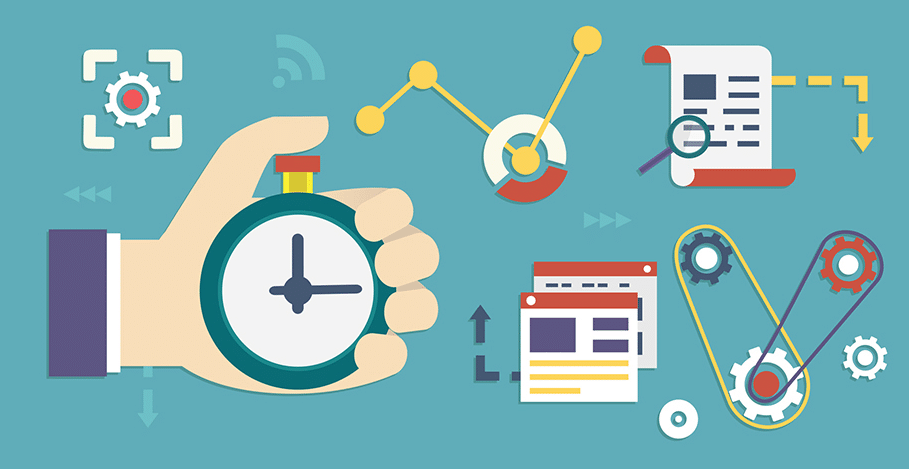
Företag som använder WordPress CMS som plattform förstår inte hur viktiga val de ska ta när de beställer en ny, hemsida, webbhotell och hostingtjänster.
Väldigt ofta (tyvärr) väljer företag en billig webbplats, köpt wordpress mall från Themeforest för att sedan jaga ett billigt webbhotell för WordPress.
Nästa steg i fel riktning är att installera diverse plugin som kan vara kul att ha på sin webbplats. Resultat blir en seg wordpress webbplats på ett mindre bra webbhotell och hosting. Katastrof, men detta är bara början av en lång resa.
Kunder kontaktar ofta deras kontakter (säljare) på företaget
Säljaren kontaktar i sin tur marknad och marknadschefen får i uppgift att lösa uppgiften.
Installera INTE plugin som kan vara kul att ha!
Hemsidans hastighet och prestanda är i högsta grad kopplad till SEO och besökarens upplevelse av sajten.
Om du spenderar några minuter på att läsa ett par artiklar på webben om hur du optimerar en WordPress webbplats, kommer du sannolikt att skaka på axlarna och undrar om något av materialet är …
A.) … relevant för din webbplats.
B.) … något som du faktiskt kan göra själv.
Flera sätt och tips för att snabbt optimera en wordpress hemsida
Vi ska visa dig hur du gör det steg för steg för att identifiera vilka typer av saker som kan påverka din WordPress webbplats och vad du kan göra åt det.
Gör din wordpress webbplats väsentligt snabbare med Caching och Content Delivery Network (CDN)
Ett av de enklaste och mest omedelbara sätten att förbättra hastigheten på din webbplats är att aktivera CDN (Content Delivery Network) och konfigurera caching korrekt.
Om du inte gör något annat för att optimera din webbplats eller förbättra dess prestanda, upplever redan nu dina besökare att webbplatsen fått sig en skjuts i rätt riktning och blir snabbare än tidigare vilket beror på CDN och caching.
Besökare får en snabbare upplevelse på din webb och det kommer att märkas för dig, kunder, säljare och en mindre stressad marknadschef.
SÄTT ATT FIXA CDN & CACHING
1.) Använd din hostingleverantör för att aktivera CDN. Ditt webbhotell.
En hostingleverantör, som WPEngine , eller en gratis CDN-leverantör, som Cloudflare , kan hjälpa dig att aktivera CDN för alla besökare på webbplatsen.
Detta gör CDN
Content Delivery Network gör att din webbplats distribueras till servrar runt om i världen så att besökare som försöker komma åt din webbplats kommer att kunna komma åt den från servern närmast deras plats – i stället för din lokala webbserver.
De flesta webbhotell som tillhandahåller CDN-tjänster kommer att ge någon form av alternativ och enkla instruktioner för att fixa detta.
CDN som tillhandahålls av hostingleverantörer är ofta ganska bra, men gratis CDN som Cloudflare kan erbjuda ytterligare funktioner som hjälper dig att förbättra prestanda och webbplatsens hastighet ännu mer.
2.) Använda CDN alternativ med ytterligare kontroller
Även om ditt webbhotell erbjuder ett gratis CDN-alternativ kan många WordPress webbplatser dra nytta av att använda en gratis CDN-leverantör som Cloudflare istället. De ytterligare konfigurationerna från Cloudflare kan ge dig några extra kontroller som hjälper till att påskynda hastigheten av din webbplats.
Stegen för att använda Cloudflare är:
- Skapa ett gratis konto på Cloudflare
- Skapa en CNAME-post
- Installera ett SSL certifikat (för att utnyttja HTTP2)
Prestandan kan förbättras genom att minska antal anslutningar. Detta sker med automatik om ni använder http-versionen HTTP/2
När du har slutfört dessa steg, är här några inställningar att överväga om du enbart använder Cloudflare CDN.
- Använd alltid HTTPS: Ja
- Automatiska HTTPS-omskrivningar: På
- Auto Minifiera: Ja för alla kodtyper
- Mirage: On
- Caching
- Browser Cache Expiration: [beror på hur ofta innehållet på dina artiklar uppdateras]
- Alltid Online: På
- HTTP / 2: På
- WebSockets: På
Det finns många andra CDN-tjänster som du kan använda och som erbjuder gratis WordPress-plugins, som MaxCDN (nu StackPath).
Dessa låter dig enkelt skapa ett konto och konfigurera CDN direkt inne i WordPress via ett plugin (om du är mest bekväm att utföra dessa uppgifter i WordPress admin).
Dessa typer av CDN-leverantörer kan dock ta en slant för sina tjänster och ger inget extra värde över de gratis CDN möjligheter som tillhandahålls av någon som Cloudflare eller liknande.
3.) WP Rocket är ett utomordentligt alternativ och komplement till Cloudflare och CDN.
Detta CDN & Caching-plugin till WordPress kostar cirka 400 (USD 39) spänn för en domän. https://wp-rocket.me/
Fungerar tillsammans med Cloudflare och WordPress-konfigurationer. WP Rocket ger din webbplats ett extra lager av caching som kan hjälpa till att optimera hastigheten ytterligare när den är aktiverad tillsammans med befintliga CDN-tjänster.
Det är dock möjligt att WordPress-plugin som W3 Performance, WP Total Cache etc.) kan skapa vissa konflikter. Med WP Rocket kan dessa gratis plugin till WordPress lätt avinstalleras.
Ta bort WordPress plugin och tillägg som inte används
En hemsida i WordPress har i genomsnitt 20 plugin aktiva (vi har sett wordpress sajter som har över 30 aktiva plugin men använde endast 12 vid vårt besök.
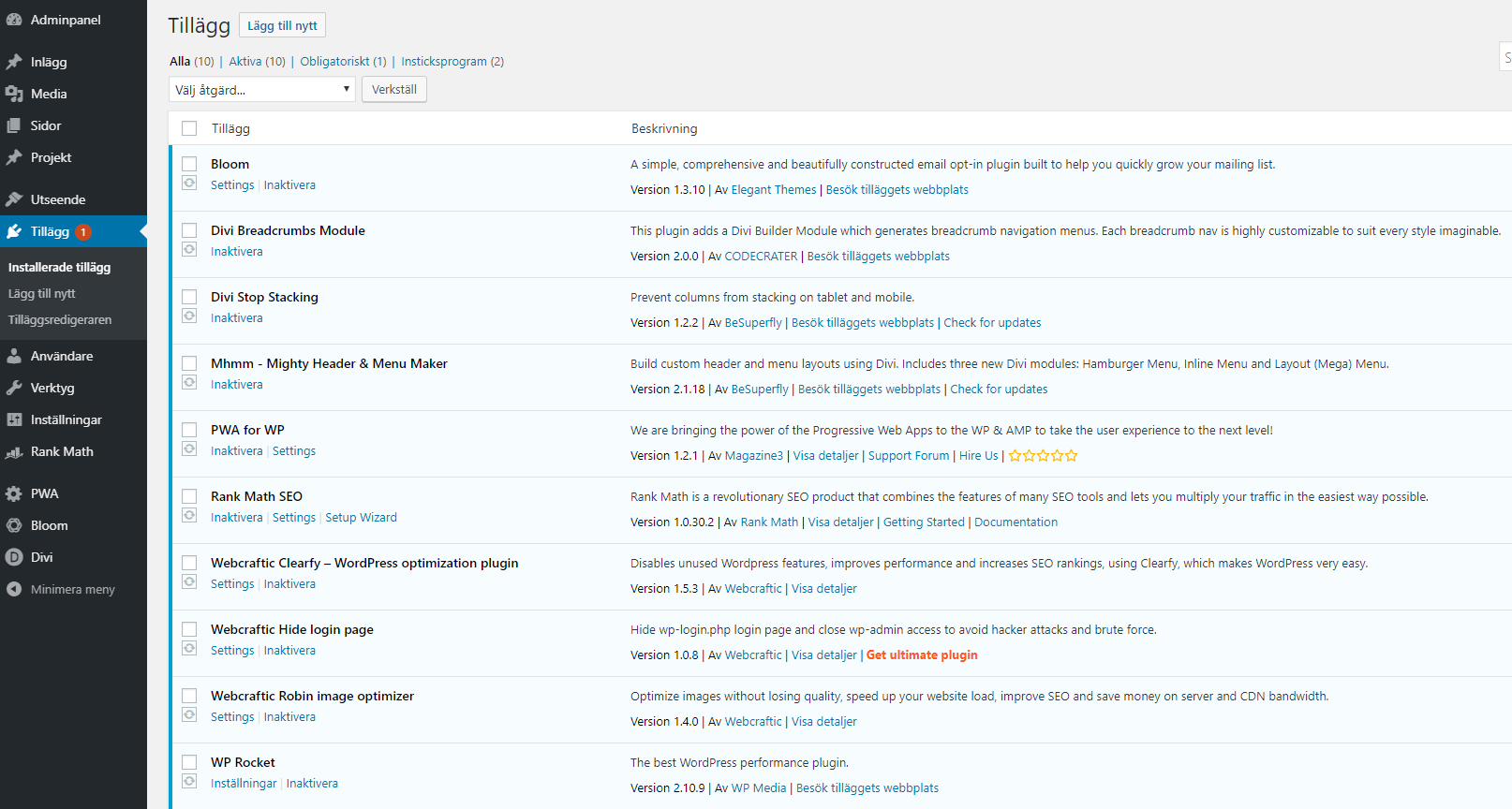
WordPress test, WordPress tema och plugin.
Få koll på vilka wordpress tema och plugin din webbplats använder genom dessa länkar:
http://wppluginchecker.earthpeople.se/
https://www.wpthemedetector.com/
https://scanwp.net/
20 WordPress-plugins är det genomsnittliga antalet plugins som den vanliga WordPress-webbplatsen har installerat.
Fördelar och nackdelar med wordpress
Plugins är en av de mest användbara och nödvändiga komponenterna i WordPress-utveckling. Men de kan också orsaka problem och är ofta anledningen till att en större hemsida med wordpress cms kraschar eller . Optimera användningen och distribueringen av dina aktuella WordPress-plugins kan öka din webbplatshastighet och förbättra prestandan på din webbplats.
Ta bort plugins som inte är aktiverade
Plugins lägg till ytterligare CSS, JavaScript och HTML till din webbplats. Även om denna kod optimeras bra (många plugins är mycket dåligt kodade och fyllda till bredden med onödig JavaScript), kan de påverka en webbplats att ladda snabbt.
Testa din hemsida
https://wpengine.com/speed-tool/
https://website.grader.com/
Plugins som inte är aktiverade har ingen fördel men ansvarar för databastabeller och data. Att ta bort dessa plugins från din webbplats är en no brainer .
Onödiga plugins du inte behöver
Ofta, även om ett plugin är aktiverat, kanske du inte använder det. Det är extremt vanligt att ett plugin installeras och aktiveras som standard av det wordpress tema du köpte på Themeforest eller när du installerade wordpress första gången (eller ändrats till ditt senaste tema).
Dessa är ofta onödiga och kan tas bort utan några problem.
Ofta är dessa plugins som aldrig används. Några av dessa är ruskigt dåligt byggda av utvecklare och orsakar stor tröghet på din webbplats genom att lägga till överflödig CSS på webbplatsen.
Du ska vara försiktig så att du inte tar bort ett plugin som aktivt bidrar till en del av innehåll och funktioner. I många fall installerar webbyråer plugins för en uppgift och inser att det inte fungerar som de ville och glömde att avinstallera detta plugin.
Det är också vanligt att plugins, som Hello Dolly, förblir installerade sedan webbplatsens lansering – trots att de aldrig används.
Aktiva plugins är ofta den främsta orsaken till dåliga laddningstider när du gräver i webbrapporter och verktyg. Ett visst script från plugin gör en request till plugin skaparen, och när den här svarstiden är långsam laddas även din webbsida långsammare. Tiden för några av dessa response/calls kan variera. Varför en wordpress website speed test mätning kan variera på din webbplats varje gång du kör den genom ett verktyg som exempelvis
https://developers.google.com/speed/pagespeed/insights/ eller https://testmysite.withgoogle.com/intl/sv-se
Har du raderat överflödiga plugins i WordPress kanske inte detta räcker
Ofta efter att ett plugin har tagits bort kan det ändå lämna “döda” databas-tabeller på webbplatsen. Det betyder att data som skapats från plugin fortfarande finns kvar i webbplatsens databas och bidrar aktivt med att lägga till lite kilobytes till den totala storleken på din webbplats. Likna det med lite överflödigt bukfett, hur kul är det?
När du har raderat ett plugin kan du gå till phpMyAdmin (ofta under cPanel) hostingleverantör för att ta bort dessa kvarvarande “döda” databas tabeller.
Även om databaser och denna typ av arbete kanske skrämmer dig lite är det hyffsat lätt att fixa.
Ta bort döda tabeller i WordPress – Steg för steg.
- Navigera till phpMyAdmin
- Välj Databaser och klicka på databasen som säger wp- [webbplatsnamn] (sannolikt kommer det bara att vara en eller två databaser).
- Sök efter filer som säger wp- [namn-pa-det-plugin-du-raderat]. Välj sedan dessa filer och klicka på DROP. Detta kommando kommer att ta bort tabellerna i din databas och hjälpa din webbplats att hålla sig i trim och snygg. Bort med det överflödiga fettet!
Snabba upp din wordpress webbplats. Uppdatera plugin du använder på din webbplats.
Inte nog med att plugins som ej är uppdaterade kan orsaka problem och utgöra en risk för att webbplatsen blir hackad på grund av säkerhetshål.
Dessa plugin kan också vara orsaken till webbplatsens prestanda och hastighet försämrats avsevärt.
Om ett visst plugin har förbättrats, blivit optimerat för att fungera bättre med en ny version av WordPress, eller blivit modifierat för att fungera bättre med populära wordpress teman, vill du vara säker på att dessa ändringar tillämpas på din webbplats.
Observera: Se till att du säkerhetskopierar/ tar backup av din webbplats innan du uppdaterar plugin eller uppdaterar WordPress till en nyare version.
Ofta kan uppdateringar av plugin skapa konflikt med andra delar av din webbplats och i värsta fall få din hemsida att braka ihop och gå ner.
Genom att ta bort överflödiga/bortglömda plugins (ta bort de som du inte behöver) uppdatera de som du använder och städa bort all onödig kod och data som lagts till i din databas, kan du sova skönt om natten och veta att dessa wordpress plugin och webbplatsens prestanda och hastighet optimerats ytterligare i rätt riktning.
Det kan tyckas enkelt (eller kanske inte alls), men genom att genomföra dessa steg kan du se till att företagets webbplats förhoppningsvis är så snabb som den kan vara.
Snabba upp din webbplats genom att optimera bilder och media.
Att optimera webbplatsens bilder är utan tvekan ett av de enklaste sätten att trimma hastighet och laddningstiden på en enskild webbsida.
En webbplats skapad i WordPress består av många enskilda artiklar (sidor och blogginlägg). Var och en av dessa sidor på webbplatsen har olika laddningstider, därför är det viktigt att analysera och mäta hastigheten på varje enskild sida som driver dina affärer framåt.
Att minska och optimera bildstorleken minskar den totala storleken på din webbplats och snabbar upp den genomsnittliga laddningstiden en smula.
Många webbredaktörer och webbansvariga är försiktiga att optimera bilder eftersom de är rädda för att bilderna får en bildkvalitet. Bilder säljer ju! Eller? Ingen vill offra kvaliteten på en bild och möjligen påverka innehållets kvalitet för några få fjuttiga kilobyte.
SÅ HÄR OPTIMERAR DU BILDER UTAN ATT FÖRLORA BILDKVALITET
Det finns några riktigt enkla sätt att börja optimera bilderna på dina sidor och inlägg. De två första har ingenting att göra med komprimering eller ändra bildens kvalitet.
1.) Kontrollera att bildfiltypen är en JPEG eller PNG (JPEG är bättre)
JPEG är typiskt en av de bästa bildfiltyperna för webben. De är kända i alla typer av webbläsare.
Oftast är JPEG mindre än en PNG. Om du konverterar en PNG-bild eller GIF-fil till en JPEG kommer du nästan alltid att upptäcka att den är mindre. Du kommer också märka att kvaliteten kvarstår helt intakt (visst, ta fram ett förstoringsglas eller mikroskåp så kan du kanske se en skillnad).
Använd med fördel Photoshop, men om du ej har detta program så finns här är en gratis bildkonverterare
2.) Minska bildstorleken till under 1000px i bredd
Det finns väldigt få skärmar som är mer än 1000 pixlar breda. Faktum är att de flesta mobila skärmar är mindre än 650 pixlar breda. Webbtrafiken är nu större på mobila enheter, så det ger ingen mening att ha bilder mycket större än 1000 pixlar på din webbplats.
Med hjälp av verktyg för fri bildändring , eller Photoshop, kan du enkelt göra dimensionerna för dina bilder mindre och minska den totala filstorleken.
Att göra en bildfil en JPEG-fil under 1000 pixlar breda minskar vanligtvis filstorleken ganska lite utan att ens komprimera den.
Behöver ditt företag hjälp med digital strategi?
Har du koll på vilka bolag som besöker din webbplats idag?
Det tar mindre än en timme om du själv har inloggning till Google Analytics.
Kurser i Digital Marknadsföring
Kurs i Sökoptimering
Sökmotoroptimering (SEO) är en viktigt del när ni utvecklar eller har en webbplats, oavsett om ni vänder er till företag eller konsumenter. Lär dig SEO på riktigt!
Finns ditt företag på Google My Business?
Kurs i WordPress
Google Trends – Hitta söktrender på Google
Använd Google Trends i din marknadsföring! Analysera söktrender och få insikter om just din målgrupp med Google Trends.Marknadsför dina produkter och butik runt säsongens trender. Säsongens trender spelar för det mesta en viktig roll för ditt företag. Under året...
Använda SEO på LinkedIn
Använda SEO på LinkedIn Möjligheter med SEO på LinkedIn är för ofta förbisedd, och det är dags att du börjar se med samma ögon på LinkedIn, som med Google, som en sökmotor. LinkedIn är den mest populära plattformen för B2B-företag att förvärva nya kunder, så genom att...
Leadfeeder – Spåra webbplatsbesökare för ökad försäljning och marknadsföring
Spåra webbplatsbesökare med Leadfeeder och Google Analytics data.Konvertera dina webbplatsbesökare till affärer med Leadfeeder Idag vet du troligen inte vem som besöker din webbplats, inte hur de hittade dit och än mindre vilka produkter och tjänster som intresserade...
Site Kit – Googles officiella WordPress-plugin
Site Kit är nu tillgängligt för WordPress.Site Kit är Googles officiella WordPress-plugin. Detta plugin gör att du kan konfigurera viktiga Google-tjänster, få insikter om hur människor hittar och använder din webbplats.Google meddelade torsdag 31/10 att Site Kit nu är...
Bästa övervakningstjänsterna för din webbplats
Bästa övervakningstjänsterna för din webbplatsVi tipsar och jämför de bästa övervakningstjänsterna.Men hur kan du veta med säkerhet om de uppfyller detta löfte? Lösningen är enkel; du behöver ett övervakningsverktyg för din webbplats. Övervakningstjänster kan hjälpa...
Välja SEO Byrå – Detta ska du tänka på
En bra SEO Byrå kan också användas för att förbättra en redan befintlig hemsida. Ta reda på fördelar samt skador som en SEO konsult kan göra på din hemsida och webbplats.
Teknisk SEO – De 12 viktigaste elementen
De 12 tekniska SEO elementen för att kontrollera maximal optimering av din webb. Har du koll på dessa så får du koll på teknisk seo.
Vi förklarar strukturerad Data, schema.org och rich snippets
Med hjälp av strukturerad data, rich snippet och Schema.org markup har din webbplats möjlighet att sticka ut från mängden och driva mer trafik till din webbplats. Strukturerad data är viktigt för dig. Strukturerad data är ingen nyhet utan har varit med i många år. Det...
Så här sökmotoroptimerar du enkelt din hemsida
Sökmotoroptimera webbplats för att synas i Googles sökresultat. Google analyserar hur många webbplatser och vilka som länkar till din hemsida Därför går SEO även hand i hand med ämnen som viral marknadsföring, PR och skapande av innehåll med hög kvalitet. Google mäter...
Dags att sätta era digitala strategier “in action”
Dags att sätta dina digitala strategier "in action" Hurra för företagets digitala transformation! Låt 2019 bli ett minnesvärt år som vi kan komma ihåg som det året vi fick vår digitala satsning på plats. 2018 sjunger snart på sista versen och det är redan dags att...